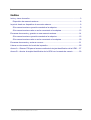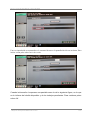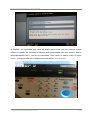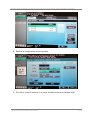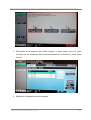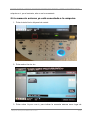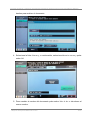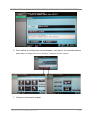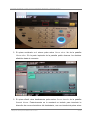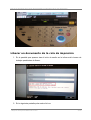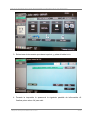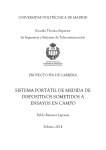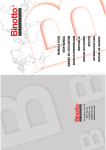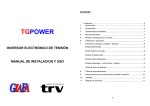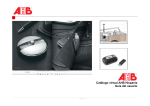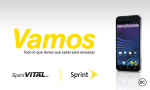Download Disponible Nuevo Manual de Usuario de las Máquinas Multifunción
Transcript
Máquinas multifunción Manual de usuario Servicio de Informática y Comunicaciones (SICO) Escuela Universitaria de Ingenieros Técnicos de Telecomunicación (EUITT) Universidad Politécnica de Madrid (UPM) Referencia : 1.0-16/02/2012 Fecha última modificación : 17/02/12 / Índice Inicio y cierre de sesión.....................................................................................................3 Dispositivo de memoria externa....................................................................................8 Imprimir desde un dispositivo de memoria externa...........................................................9 Si la memoria externa ya está conectada a la máquina...............................................9 Si la memoria externa aún no se ha conectado a la máquina....................................12 Escanear documento y guardar en una memoria externa..............................................14 Si la memoria externa ya está conectada a la máquina.............................................15 Si la memoria externa aún no se ha conectado a la máquina....................................18 Escanear documento y enviar a correo-e........................................................................21 Liberar un documento de la cola de impresión...............................................................25 Anexo A – Obtener PIN para el acceso mediante la tarjeta identificativa de la UPM.....27 Anexo B – Asociar la tarjeta identificativa de la UPM con la cuenta de usuario.............29 Máquinas multifunción/Manual de usuario 2/33 Inicio y cierre de sesión/Inicio y cierre de sesión Inicio y cierre de sesión El inicio de sesión se puede realizar mediante la tarjeta identificativa de la UPM, o introduciendo el nombre de usuario y la contraseña (utilizados en la cuenta de correo de la Escuela). Si la pantalla está en negro es que la máquina está en ahorro de energía. Para activarla hay que pulsar el botón Inicio que está en la parte inferior derecha del panel de botones, o bien en el botón Ahorro Energía. Para iniciar sesión con la tarjeta, sólo hay que pasarla por el lector (situado en la parte derecha de la máquina) y la máquina reconocerá automáticamente su usuario y abrirá una sesión con su cuenta sin necesidad de introducir el nombre de usuario y la contraseña. Sí se le solicitará un PIN que se elige en el momento de dar de alta la tarjeta (anexo A). El proceso para asociar la tarjeta con su cuenta de usuario se explica en el anexo B. Máquinas multifunción/Manual de usuario 3/33 Inicio y cierre de sesión/Inicio y cierre de sesión Para iniciar sesión con el nombre de usuario y la contraseña, en la pantalla del panel de control de la máquina se pide dicha información tal y como se muestra en la siguiente imagen. Pulse sobre Username y le aparecerá un teclado desde el que introducir su nombre de usuario. El nombre de usuario que se demanda es el de la cuenta de correo de la Escuela. Si se equivoca durante la escritura puede borrar mediante Elim, y puede desplazar el cursor con las flechas. Si pulsa sobre Mayús le aparecerán caracteres adicionales. Una vez introducido el nombre de usuario pulse sobre OK. Máquinas multifunción/Manual de usuario 4/33 Inicio y cierre de sesión/Inicio y cierre de sesión También puede ampliar el teclado pulsando en Ampli. Act. En la siguiente pantalla pulse sobre Password y le aparecerá de nuevo el teclado para introducir la contraseña. Máquinas multifunción/Manual de usuario 5/33 Inicio y cierre de sesión/Inicio y cierre de sesión Una vez introducida su contraseña se le mostrará de nuevo la pantalla inicial con sus datos. Para iniciar sesión pulse sobre Inicio de sesión. Cuando inicia sesión le aparece una pantalla como la de la siguiente figura, en la que se le informa del crédito disponible y de los trabajos pendientes. Para continuar pulse sobre OK. Máquinas multifunción/Manual de usuario 6/33 Inicio y cierre de sesión/Inicio y cierre de sesión Al finalizar, es importante que cierre su sesión para evitar que otra persona pueda utilizar su cuenta. No obstante la máquina está programada para que cierre la sesión automáticamente tras 1 minuto de inactividad. Para cerrar la sesión pulse el botón Acceso, y en la pantalla que le aparecerá pulse sobre Cierre de sesión. Máquinas multifunción/Manual de usuario 7/33 Inicio y cierre de sesión/Dispositivo de memoria externa Dispositivo de memoria externa Para conectar el dispositivo de memoria externa a la máquina utilice el conector USB que se encuentra en el lateral, junto al panel de control. Para un funcionamiento correcto tenga en cuenta lo siguiente: • No desconecte el dispositivo mientras se está guardando un documento en él o se está imprimiendo un documento desde él. Máquinas multifunción/Manual de usuario 8/33 Inicio y cierre de sesión/Dispositivo de memoria externa • No conecte ni desconecte la memoria USB si el reloj de arena aparece en pantalla en el panel de control mientras esta máquina esté activa. • No desconecte la memoria USB inmediatamente después de haberla conectado. El dispositivo de memoria externa debe cumplir con los siguientes requisitos: • Dispositivo de memoria flash USB compatible con la interfaz USB (1.1/2.0). • Dispositivo de memoria formateado mediante el sistema FAT32. • Se recomienda una capacidad de memoria de hasta 2 GB (si la capacidad de memoria supera los 4 GB, la memoria USB puede que no funcione cuando esté conectada a esta máquina). • La memoria USB no debe ser reconocida por el ordenador como varias unidades. Imprimir desde un dispositivo de memoria externa Antes de imprimir un archivo desde un dispositivo de memoria externa tenga en cuenta lo siguiente: • El tipo de archivo puede ser PDF, JPEG, TIFF o XPS. • Para los archivos JPEG y XPS, no están disponibles las opciones de impresión a 2 caras. • No es posible imprimir si la función de impresión está prohibida en los ajustes de seguridad de un archivo PDF. • No es posible acceder al archivo si la ruta o el nombre del archivo supera el número total de 250 caracteres. A continuación se explican los pasos necesarios para imprimir documentos guardados en la memoria externa. Estos varían si la memoria ya estaba conectada a la máquina o si, por el contrario, aún no se ha conectado. Si la memoria externa ya está conectada a la máquina 1. Pulse la tecla Buzón del panel de control. Máquinas multifunción/Manual de usuario 9/33 Imprimir desde un dispositivo de memoria externa/Si la memoria externa ya está conectada a la máquina 2. Seleccione la ficha Sistema y, a continuación, seleccione Memoria externa y pulse sobre Usar/Archivar. 3. Seleccione el documento que desea imprimir y pulse sobre Impresión (para moverse por los directorios de la memoria seleccione el deseado y pulse sobre Abierto). Máquinas multifunción/Manual de usuario 10/33 Imprimir desde un dispositivo de memoria externa/Si la memoria externa ya está conectada a la máquina 4. Realice la configuración de la impresión. 5. Por último, pulse la tecla Inicio o sobre el botón Inicio de la pantalla táctil. Máquinas multifunción/Manual de usuario 11/33 Imprimir desde un dispositivo de memoria externa/Si la memoria externa aún no se ha conectado a la máquina Si la memoria externa aún no se ha conectado a la máquina 1. Conecte el dispositivo de memoria externa a la máquina. 2. Pulse sobre Imprimir un documento de la memoria externa. Máquinas multifunción/Manual de usuario 12/33 Imprimir desde un dispositivo de memoria externa/Si la memoria externa aún no se ha conectado a la máquina 3. Seleccione el documento que desea imprimir y pulse sobre Impresión (para moverse por los directorios de la memoria seleccione el deseado y pulse sobre Abierto). 4. Realice la configuración de la impresión. Máquinas multifunción/Manual de usuario 13/33 Imprimir desde un dispositivo de memoria externa/Si la memoria externa aún no se ha conectado a la máquina 5. Por último, pulse la tecla Inicio o sobre el botón Inicio de la pantalla táctil. Escanear documento y guardar en una memoria externa A continuación se explican los pasos necesarios para escanear un documento y guardarlo en la memoria externa. Estos varían si la memoria ya estaba conectada a la Máquinas multifunción/Manual de usuario 14/33 Escanear documento y guardar en una memoria externa/Escanear documento y guardar en una memoria externa máquina o si, por el contrario, aún no se ha conectado. Si la memoria externa ya está conectada a la máquina 1. Pulse la tecla Buzón del panel de control. 2. Pulse sobre Guardar doc. 3. Pulse sobre Carpeta usuario, para indicar la memoria externa como lugar de Máquinas multifunción/Manual de usuario 15/33 Escanear documento y guardar en una memoria externa/Si la memoria externa ya está conectada a la máquina destino para archivar el documento. 4. Seleccione la ficha Sistema y, a continuación, seleccione Memoria externa y pulse sobre OK. 5. Para cambiar el nombre del documento pulse sobre Nbre de doc e introduzca el nuevo nombre. Máquinas multifunción/Manual de usuario 16/33 Escanear documento y guardar en una memoria externa/Si la memoria externa ya está conectada a la máquina 6. Para realizar la configuración del escaneado y del original, en la pantalla anterior pulse sobre Configuración de escaneado y Configuración del original. 7. Coloque el documento original. Máquinas multifunción/Manual de usuario 17/33 Escanear documento y guardar en una memoria externa/Si la memoria externa ya está conectada a la máquina 8. Por último, pulse la tecla Inicio o sobre el botón Inicio de la pantalla táctil. Si la memoria externa aún no se ha conectado a la máquina 1. Conecte el dispositivo de memoria externa a la máquina. Máquinas multifunción/Manual de usuario 18/33 Escanear documento y guardar en una memoria externa/Si la memoria externa aún no se ha conectado a la máquina 2. Pulse sobre Guardar un documento en la memoria externa. 3. Para cambiar el nombre del documento pulse sobre Nbre de doc e introduzca el nuevo nombre. Máquinas multifunción/Manual de usuario 19/33 Escanear documento y guardar en una memoria externa/Si la memoria externa aún no se ha conectado a la máquina 4. Para realizar la configuración del escaneado y del original, en la pantalla anterior pulse sobre Configuración de escaneado y Configuración del original. 5. Coloque el documento original. Máquinas multifunción/Manual de usuario 20/33 Escanear documento y guardar en una memoria externa/Si la memoria externa aún no se ha conectado a la máquina 6. Por último, pulse la tecla Inicio o sobre el botón Inicio de la pantalla táctil. Escanear documento y enviar a correo-e 1. Pulse la tecla Fax / Escan del panel de control. Máquinas multifunción/Manual de usuario 21/33 Escanear documento y enviar a correo-e/Escanear documento y enviar a correo-e 2. Si quiere enviárselo a sí mismo pulse sobre Correo electr. Me de la pestaña Libreta direc. En la parte izquierda de la pantalla podrá observar los destinos añadidos hasta el momento. 3. Si quiere añadir otros destinatarios pulse sobre Correo electrón. de la pestaña Entrada directa. Posteriormente se le mostrará un teclado para introducir la dirección de correo electrónico del destinatario; una vez introducida pulse sobre Máquinas multifunción/Manual de usuario 22/33 Escanear documento y enviar a correo-e/Escanear documento y enviar a correo-e OK. 4. Para realizar la configuración del escaneado y del original, en la parte inferior de la pantalla (tanto en la pestaña Libreta direc. como en Entrada directa) pulse sobre Configuración de escaneado y Configuración del original. Máquinas multifunción/Manual de usuario 23/33 Escanear documento y enviar a correo-e/Escanear documento y enviar a correo-e 5. Coloque el documento original. 6. Por último, pulse la tecla Inicio del panel de botones. Máquinas multifunción/Manual de usuario 24/33 Liberar un documento de la cola de impresión/Liberar un documento de la cola de impresión Liberar un documento de la cola de impresión 1. En la pantalla que aparece tras el inicio de sesión se le informa del número de trabajos pendientes de liberar. 2. En la siguiente pantalla pulse sobre Release. Máquinas multifunción/Manual de usuario 25/33 Liberar un documento de la cola de impresión/Liberar un documento de la cola de impresión 3. Seleccione el documento que desea imprimir, y pulse el botón Inicio. 4. Durante la impresión le aparecerá la siguiente pantalla de información. Al finalizar pulse sobre OK para salir. Máquinas multifunción/Manual de usuario 26/33 Anexo A – Obtener PIN para el acceso mediante la tarjeta identificativa de la UPM/Anexo A – Obtener PIN para el acceso mediante la tarjeta identificativa de la UPM Anexo A – Obtener PIN para el acceso mediante la tarjeta identificativa de la UPM 1. Acceda a la Intranet de la Escuela. 2. Introduzca su usuario y contraseña. 3. Visualice Mi espacio y pinche en Impresora/Fotocopiadora/Escáner. Máquinas multifunción/Manual de usuario 27/33 Anexo A – Obtener PIN para el acceso mediante la tarjeta identificativa de la UPM/Anexo A – Obtener PIN para el acceso mediante la tarjeta identificativa de la UPM 4. Vuelva a introducir su nombre y contraseña. 5. Pinche en Cambio de tarjeta / PIN ID e introduzca una contraseña que le resulte fácil de recordar. Máquinas multifunción/Manual de usuario 28/33 Anexo B – Asociar la tarjeta identificativa de la UPM con la cuenta de usuario/Anexo B – Asociar la tarjeta identificativa de la UPM con la cuenta de usuario Anexo B – Asociar la tarjeta identificativa de la UPM con la cuenta de usuario El procedimiento para asociar la tarjeta identificativa de la UPM con la cuenta de usuario (la cuenta de correo de la Escuela) se hace una sola vez y es como sigue. Si la pantalla está en negro es que la máquina está en ahorro de energía. Para activarla hay que pulsar el botón Inicio que está en la parte inferior derecha del panel de botones, o bien en el botón Ahorro Energía. En la pantalla del panel de control de la máquina Konica Minolta encontrará una pantalla como la de la siguiente imagen en la que se pide el nombre de usuario y la Máquinas multifunción/Manual de usuario 29/33 Anexo B – Asociar la tarjeta identificativa de la UPM con la cuenta de usuario/Anexo B – Asociar la tarjeta identificativa de la UPM con la cuenta de usuario contraseña (utilizados en la cuenta de correo de la Escuela). Pulse sobre Username y le aparecerá un teclado desde el que introducir su nombre de usuario. Si se equivoca durante la escritura puede borrar mediante Elim, y puede desplazar el cursor con las flechas. Si pulsa sobre Mayús le aparecerán caracteres adicionales. Una vez introducido el nombre de usuario pulse sobre OK. Máquinas multifunción/Manual de usuario 30/33 Anexo B – Asociar la tarjeta identificativa de la UPM con la cuenta de usuario/Anexo B – Asociar la tarjeta identificativa de la UPM con la cuenta de usuario También puede ampliar el teclado pulsando en Ampli. Act. En la siguiente pantalla pulse sobre Password y le aparecerá de nuevo el teclado para introducir la contraseña. Una vez introducida su contraseña pulse sobre OK, y se le mostrará de nuevo la pantalla inicial con sus datos. Máquinas multifunción/Manual de usuario 31/33 Anexo B – Asociar la tarjeta identificativa de la UPM con la cuenta de usuario/Anexo B – Asociar la tarjeta identificativa de la UPM con la cuenta de usuario Fíjese que en la parte inferior derecha de la pantalla aparece el botón Inicio de sesión, pero NO PUEDE INICIAR SESIÓN HASTA QUE LA TARJETA NO ESTÉ ASOCIADA. Es en este momento cuando tiene que pasar su tarjeta por el lector situado en la parte derecha de la fotocopiadora. Si todo ha ido bien le saldrá el siguiente mensaje en la pantalla, informándole de que su tarjeta ya está asociada con su cuenta de usuario. Pulse sobre OK para finalizar. Máquinas multifunción/Manual de usuario 32/33 Anexo B – Asociar la tarjeta identificativa de la UPM con la cuenta de usuario/Anexo B – Asociar la tarjeta identificativa de la UPM con la cuenta de usuario De ahora en adelante, para iniciar sesión, solo es necesario que aproxime la tarjeta al lector, y se le pedirá el PIN correspondiente (el proceso a seguir para la obtención del mismo se explica en el anexo A). Introdúzcalo y pulse sobre OK para llevar a cabo su trabajo. Máquinas multifunción/Manual de usuario 33/33